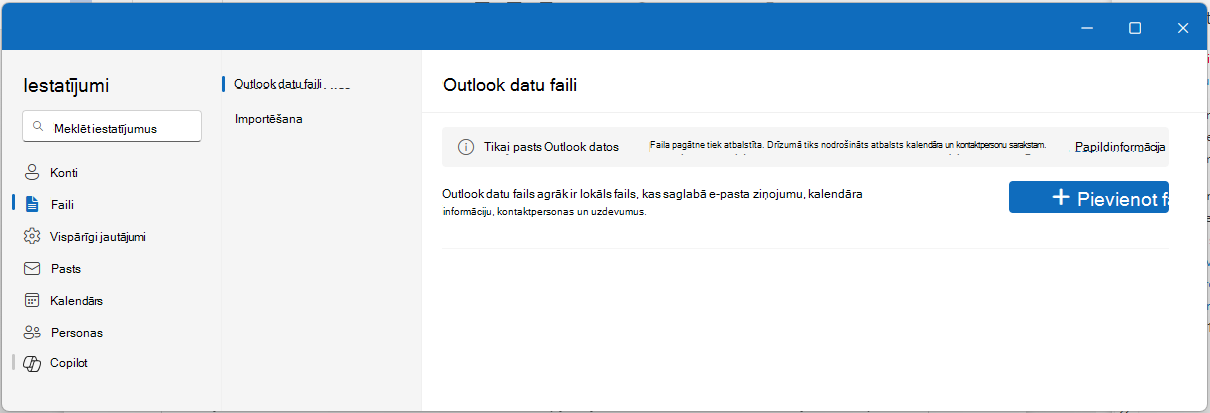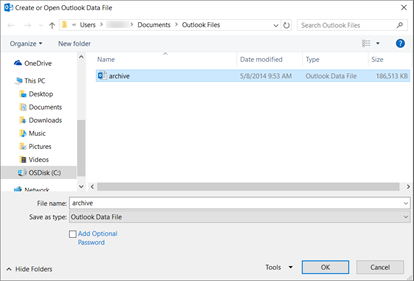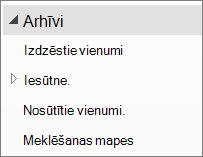Outlook datu faili (.pst) vai personiskās krātuves tabulu faili ietver Outlook lietotāju ziņojumus un citus Outlook vienumus, piemēram, kontaktpersonas, tikšanās, uzdevumus, piezīmes un dienasgrāmatas ierakstus. Varat izmantot Outlook datu failu arī ziņojumu dublēšanai vai vecāku vienumu glabāšanai lokāli datorā, lai uzturētu nelielu pastkasti.
Pašlaik mēs nodrošinām dažādus Outlook datu failu atbalsta līmeņus atkarībā no tā, kādu Outlook versiju izmantojat. Lai noteiktu, kuru Outlook versiju izmantojat , lentē meklējiet Fails. Ja opcijas Fails nav , jūs izmantojatjaunā Outlook. Ja opcija Fails ir pieejama, jūs izmantojat klasisko Outlook.
Outlook datu faila (.pst) atbalsts programmājaunā Outlook
Varat pārvietot, kopēt un dzēst e-pasta ziņojumus un mapes .pst failā. Varat arī vilkt un nomest e-pasta ziņojumus starp pastkasti un .pst failiem. Jaunākajā atjauninājumā tagad iekļauta iespēja eksportēt e-pasta ziņojumus, kalendārus, kontaktpersonas un uzdevumus no pastkastes uz .pst failu. Papildinformāciju skatiet rakstā E-pasta ziņojumu, kontaktpersonu un kalendāra vienumu eksportēšana uz programmu Outlook, izmantojot .pst failu.
Piezīme.: Kalendāra, kontaktpersonu un uzdevumu dati, kas saglabāti .pst failos, šajā versijā nebūs pieejami. Turpmākajos lietojumprogrammujaunā Outlook paplašinās atbalstu .pst failu iespējām.
Outlook datu faila (.pst) atvēršana programmājaunā Outlook
Varat atvērt .pst failus, lasīt e-pasta ziņojumus .pst failos un meklēt .pst failus e-pasta ziņojumiem.
-
Lai atvērtu Outlook datu failu (.pst), Outlook datu failu > > iestatījumi.
-
Atlasiet Pievienot failu.
-
Atlasiet .pst failu un pēc tam atvērt.
Prasības
Lai programmājaunā Outlook atvērtu .pst failus, ņemiet vērā šādas prasības:
-
Lai varētu atvērt .pst failusjaunā Outlook jābūt instalētai arī klasiskai programmai Outlook. Abām versijām ir jābūt vienādai arhitektūrai: 32 bitu (x86) vai 64 bitu (x64).
|
Ja jums ir... |
Tev vajag... |
|
|---|---|---|
|
64 bitu dators |
64 bitu klasiskais Outlook un 64 bitujaunā Outlook |
|
|
32 bitu dators |
32 bitu klasiskais Outlook un 32 bitujaunā Outlook |
Svarīgi!: Pirms instalējat citu Outlook versiju — 32 bitu (x86) vai 64 bitu (x64), pārliecinieties, vai atinstalējat iepriekšējo versiju. Papildinformāciju skatiet office 64 bitu vai 32 bitu versijas izvēle.
Piezīme.: Jaunā programma Outlook darbam ar Windows automātiski atjaunina versiju, kas atbilst datora arhitektūrai (64 bitu vai 32 bitu). Papildinformāciju skatiet lapā Atjauninājumu pārvaldība programmā Outlook darbam ar Windows.
-
Kontam, kuru izmantojat programmājaunā Outlook jābūtMicrosoft 365 abonementam.
-
Ja jūsu abonements ir no Microsoft konta ar trešās puses e-pasta adresi, piemēram, Gmail vai Yahoo, skatiet rakstu Ar Microsoft kontu iegādāta abonementa savienošana ar Outlook.
-
-
Outlook datu faili (.pst) netiek atbalstīti ar programmasjaunā Outlook.
-
Jauna Outlook nevar izmantot drošos vai atkopšanas režīmus.
Outlook datu faila (.pst) atvēršana klasiskajā programmā Outlook
Ja izmantojat POP vai IMAP kontu, visa jūsu Outlook informācija tiek glabāta Outlook datu failā, kas tiek dēvēts arī par personiskās krātuves tabulas (.pst) failu.
Pēc noklusējuma, izmantojot klasiskos Outlook meklēšanas rīkus, Outlook meklē tikai pašreizējā pastkastē. Meklēšana netiks veikta citos jūsu datorā glabātajos Outlook failos, ja vien nemaināt meklēšanas tvērumu uz Visas pastkastes.
Outlook datu failu varat iegūt arī tad, ja izmantojat automātisko arhivēšanu ar Exchange servera e-pasta kontu. Šis līdzeklis atšķiras no pogas Arhivēt programmā Outlook 2016. Papildinformāciju skatiet rakstā Arhivēšana programmā Outlook 2016. Lai uzzinātu, kādi ir jūsu automātiskās arhivēšanas iestatījumi un atrašanās vieta, kā arī iegūtu norādījumus par automātiskās arhivēšanas izslēgšanu, skatiet rakstu Vecāku vienumu automātiska pārvietošana vai dzēšana, izmantojot automātisko arhivēšanu.
Outlook datu faila atvēršana klasiskajā programmā Outlook
Lai programmā Outlook personisko mapju failā meklētu konkrētu vārdu, frāzi vai sūtītāju, failam jābūt atvērtam programmā Outlook.
-
Klasiskajā Outlook versijā izvēlieties Failu > Atvērt & >Atvērt Outlook datu failu.
-
Izvēlieties Outlook datu failu, ko vēlaties atvērt.
-
Izvērsiet Outlook datu faila augšējo līmeni Outlook navigācijas rūtī, lai redzētu faila apakšmapes. Noklikšķiniet uz katras apakšmapes, lai redzētu saturu.
-
Lai meklētu konkrētu e-pasta ziņojumu, izmantojiet Outlook iebūvētos meklēšanas rīkus.
-
Ja vēlaties importēt arhivētos vienumus atpakaļ iesūtnē, izpildiet norādījumus par .pst faila importēšanu.
.pst faila atrašana
Jaunos Outlook 2016 versijās jaunie Outlook datu faili pēc noklusējuma tiek saglabāti šādās atrašanās vietās:
-
Windows 10 disks :\Lietotāji\lietotājs\Dokumenti\Outlook faili\archive.pst
Vecākās Outlook versijās arhīva fails tiek saglabāts šādās atrašanās vietās:
-
Windows 10 disks:\Users\lietotājs\AppData\Local\Microsoft\Outlook\archive.pst
Saistītās tēmas
Pārslēgšanās uz citu Outlook e-pasta profilu
Jauna e-pasta profila izveidošana
Vienumu dublēšana, atjaunošana un dzēšana, izmantojot automātisko arhivēšanu